كيفية حفظ رسالة البريد الإلكتروني بصيغة صورة (jpg/tiff) في Outlook؟
هل جربت من قبل حفظ رسالة بريد إلكتروني كصورة مثل jpg أو tiff في Outlook؟ سيوضح لك هذا المقال طريقة لحل هذه المشكلة.
حفظ رسالة البريد الإلكتروني بصيغة صورة باستخدام كود VBA
حفظ رسالة البريد الإلكتروني بصيغة صورة باستخدام كود VBA
يرجى القيام بالخطوات التالية لحفظ رسالة بريد إلكتروني بصيغة صورة في Outlook.
1. حدد البريد الذي تريد حفظه كصورة، ثم اضغط على مفتاحي Alt + F11 معًا لفتح نافذة Microsoft Visual Basic for Applications.
2. في نافذة Microsoft Visual Basic for Applications ، يرجى النقر على إدراج > UserForm. انظر لقطة الشاشة:
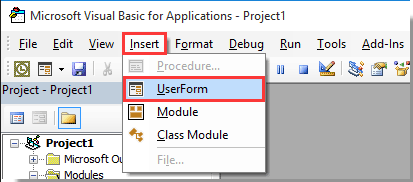
3. قم بإنشاء نموذج مستخدم كما هو مبين في لقطة الشاشة أدناه.
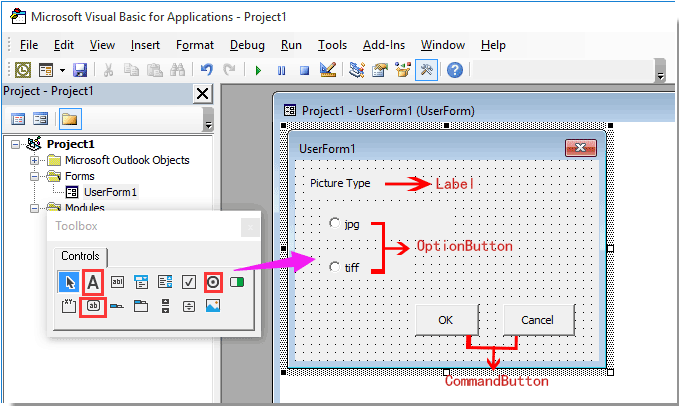
4. حدد زر الخيار jpg، وقم بتغيير اسمه إلى opbJPG في لوحة الخصائص على الجانب الأيسر.
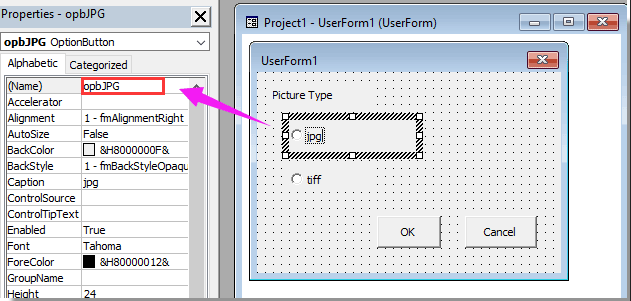
5. كرر الخطوة 4 أعلاه لتغيير اسم زر الخيارات الآخر إلى opbTIFF. وأيضًا إعادة تسمية زر الأمر OK وزر الأمر Cancel إلى cdbOk وcdbCancel على التوالي.
ملاحظة: إذا لم تظهر لوحة الخصائص في نافذة Microsoft Visual Basic for Applications، يرجى النقر على مفتاح F4 لإظهار اللوحة.
6. انقر نقرًا مزدوجًا على أي مساحة فارغة في النموذج المستخدم لفتح نافذة الكود. استبدل كل الكود بالنص البرمجي VBA التالي. وبعد ذلك أغلق نافذة الكود.
VBA code 1: حفظ رسالة البريد الإلكتروني كصورة
Option Explicit
'Update by Extendoffice 2018/3/5
Public xRet As Boolean
Private Sub cdbCancel_Click()
xRet = False
FrmPicType.Hide
End Sub
Private Sub cdbOk_Click()
xRet = True
FrmPicType.Hide
End Sub7. حدد UserForm1 وقم بتغيير اسمه إلى FrmPicType في لوحة الخصائص كما هو موضح في لقطة الشاشة أدناه.
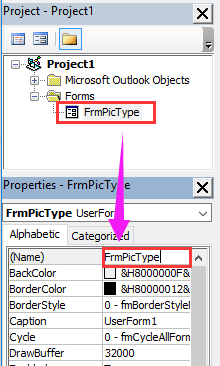
8. انقر على إدراج > Module، ثم انسخ الكود VBA أدناه إلى نافذة الوحدة.
VBA code 2: حفظ رسالة البريد الإلكتروني كصورة
Public Declare PtrSafe Function ShellExecute Lib "shell32.dll" Alias "ShellExecuteA" (ByVal hwnd As Long, ByVal lpOperation As String, ByVal lpFile As String, ByVal lpParameters As String, ByVal lpDirectory As String, ByVal nShowCmd As Long) As Long
'Update by Extendoffice 2018/3/5
Sub ExportEmailAsImage()
Dim xMail As Outlook.MailItem
Dim xFileName, xFilePath, xWdDocPath As String
Dim xPPTApp As PowerPoint.Application
Dim xPresentation As PowerPoint.Presentation
Dim xPPTShape As PowerPoint.Shape
Dim xPicType As String
Dim xFileFormat As PpSaveAsFileType
On Error Resume Next
FrmPicType.Show
If FrmPicType.xRet Then
If FrmPicType.opbJPG.Value = True Then
xPicType = ".jpg"
xFileFormat = ppSaveAsJPG
ElseIf FrmPicType.opbTIFF.Value = True Then
xPicType = ".tiff"
xFileFormat = ppSaveAsTIF
End If
Else
Exit Sub
End If
Set xShell = CreateObject("Shell.Application")
Set xFolder = xShell.BrowseForFolder(0, "Select a folder:", 0, 0)
If Not TypeName(xFolder) = "Nothing" Then
Set xFolderItem = xFolder.self
xFilePath = xFolderItem.Path & "\"
Else
xFilePath = ""
Exit Sub
End If
'ShellExecute 0, "Open", "POWERPNT.exe", "", "", 0
Set xPPTApp = New PowerPoint.Application
xPPTApp.Height = 0
xPPTApp.Width = 0
xPPTApp.WindowState = ppWindowMinimized
xPPTApp.Visible = msoFalse
For Each xMail In Outlook.Application.ActiveExplorer.Selection
xFileName = Replace(xMail.Subject, "/", " ")
xFileName = Replace(xFileName, "\", " ")
xFileName = Replace(xFileName, ":", "")
xFileName = Replace(xFileName, "?", " ")
xFileName = Replace(xFileName, Chr(34), " ")
xWdDocPath = Environ("Temp") & "\" & xFileName & ".doc"
xMail.SaveAs xWdDocPath, olDoc
Set xPresentation = xPPTApp.Presentations.Add
xPresentation.Application.WindowState = ppWindowMinimized
xPresentation.Application.Visible = msoFalse
With xPresentation
.PageSetup.SlideHeight = 900 '792
.PageSetup.SlideWidth = 612
.Slides.AddSlide 1, .SlideMaster.CustomLayouts(1)
End With
xPPTApp.WindowState = ppWindowMinimized
With xPresentation.Slides(1)
.Application.Visible = msoFalse
Set xPPTShape = .Shapes.AddOLEObject(0, 0, 612, 900, , xWdDocPath)
xPresentation.SaveAs xFilePath & xFileName & xPicType, xFileFormat, msoTrue
End With
xPresentation.Close
Next
xPPTApp.Quit
MsgBox "Mails has been successfully saved as picture", vbInformation + vbOKOnly
End Sub9. انقر على أدوات > المراجع، وحدد مربع خانة Microsoft PowerPoint Object Library ثم انقر على زر موافق. انظر لقطة الشاشة:
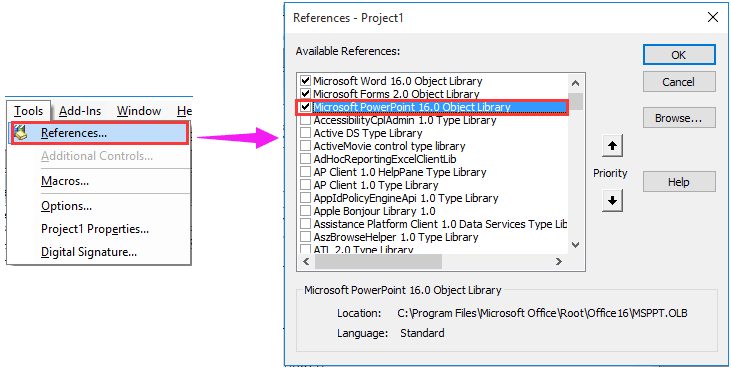
10. اضغط على مفتاح F5 لتشغيل الكود. ستظهر مربع الحوار UserForm1، يرجى تحديد نوع الصورة والنقر على زر موافق. انظر لقطة الشاشة:
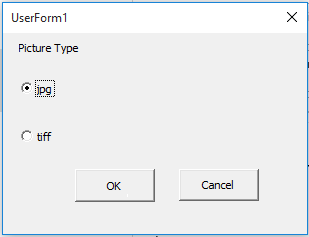
11. في مربع الحوار Browse For Folder، حدد مجلدًا لحفظ الصورة، ثم انقر على زر موافق.
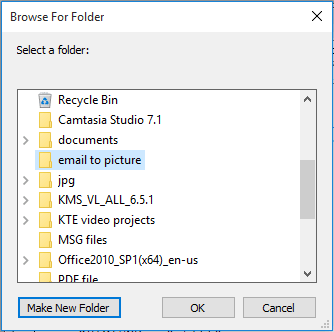
12. أخيرًا، سيظهر مربع حوار Microsoft Outlook لإخبارك باكتمال عملية الحفظ. يرجى النقر على زر موافق.
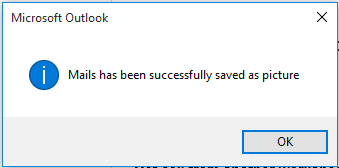
الآن تم تحويل رسائل البريد الإلكتروني المختارة إلى صورة jpg أو tiff وحفظها بنجاح في المجلد المحدد.
مقالات ذات صلة:
- كيفية حفظ جميع المرفقات من رسائل بريد إلكتروني متعددة إلى مجلد في Outlook؟
- كيفية حذف جميع المرفقات من البريد الإلكتروني في Outlook؟
أفضل أدوات تعزيز الإنتاجية في المكتب
خبر عاجل: Kutools لـ Outlook يطلق إصدارًا مجانيًا!
جرب الإصدار الجديد كليًا من Kutools لـ Outlook مع أكثر من100 ميزة مذهلة! انقر لتنزيل الآن!
📧 أتمتة البريد الإلكتروني: الرد التلقائي (متوفر لـ POP وIMAP) / جدولة إرسال البريد الإلكتروني / نسخة تلقائية/مخفية بناءً على القاعدة عند إرسال البريد / التحويل التلقائي (قاعدة متقدمة) / إضافة التحية تلقائيًا / تقسيم تلقائي لرسائل البريد الإلكتروني متعددة المستلمين إلى رسائل فردية ...
📨 إدارة البريد الإلكتروني: استدعاء البريد الإلكتروني / حظر رسائل التصيد بناءً على الموضوعات أو أخرى / حذف البريد الإلكتروني المكرر / البحث المتقدم / تنظيم المجلدات ...
📁 إعدادات المرفقات الاحترافية: حفظ دفعة / فصل دفعة / ضغط دفعة / حفظ تلقائي / تفصيل تلقائي / ضغط تلقائي ...
🌟 جمالية الواجهة: 😊 المزيد من الرموز التعبيرية الجميلة والرائعة / تذكيرك عند وصول رسائل البريد الهامة / تصغير Outlook بدلًا من الإغلاق ...
👍 ميزات بنقرة واحدة: الرد على الجميع مع المرفقات / البريد الإلكتروني المضاد للتصيد / 🕘 عرض المنطقة الزمنية للمرسل ...
👩🏼🤝👩🏻 جهات الاتصال والتقويم: إضافة دفعة لجهات الاتصال من البريد الإلكتروني المحدد / تقسيم مجموعة جهات الاتصال إلى مجموعات فردية / إزالة تذكير عيد الميلاد ...
استخدم Kutools بلغتك المفضلة – يدعم الإنجليزية والإسبانية والألمانية والفرنسية والصينية وأكثر من40 لغة أخرى!
افتح Kutools لـ Outlook فورًا بنقرة واحدة. لا تنتظر، قم بالتنزيل الآن وارتقِ بإنتاجيتك!


🚀 تنزيل بنقرة واحدة — احصل على جميع إضافات Office
موصى به بقوة: Kutools لـ Office (خمسة في واحد)
بنقرة واحدة يمكنك تنزيل خمسة برامج تثبيت مرة واحدة — Kutools لـ Excel وOutlook وWord وPowerPoint وOffice Tab Pro. انقر لتنزيل الآن!
- ✅ سهولة بنقرة واحدة: قم بتنزيل جميع حزم التثبيت الخمسة دفعة واحدة.
- 🚀 جاهز لأي مهمة في Office: ثبّت الإضافات التي تحتاجها وقتما تشاء.
- 🧰 يتضمن: Kutools لـ Excel / Kutools لـ Outlook / Kutools لـ Word / Office Tab Pro / Kutools لـ PowerPoint